新手入門:如何利用ps多邊形套索工具繪製晶格化背景圖(總結)
- 奋力向前原創
- 2021-07-28 13:05:143336瀏覽
在
之前的文章《ps小技巧:如何為照片添加太陽光的效果(分享)》中,為大家介紹了一種快速為照片添加太陽光效果的小技巧。以下這篇文章教大家使用ps多邊形套索工具繪製晶格化背景的方法,夥伴們來看看吧! !
ps多邊形套索工具繪製晶格化背景的方法
1、ps開啟建立新白色的背景,選擇漸層工具自己喜歡的顏色。
)
2、選擇使用【多邊形套索工具】
)
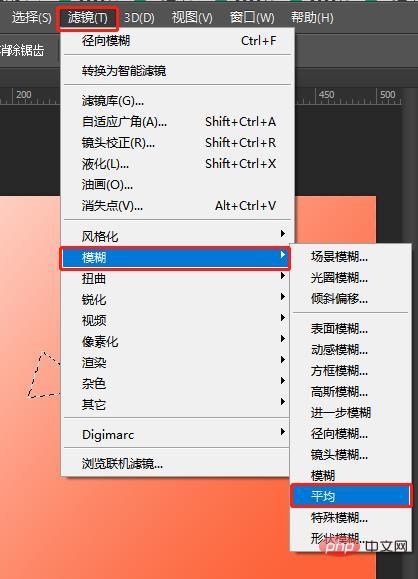
)
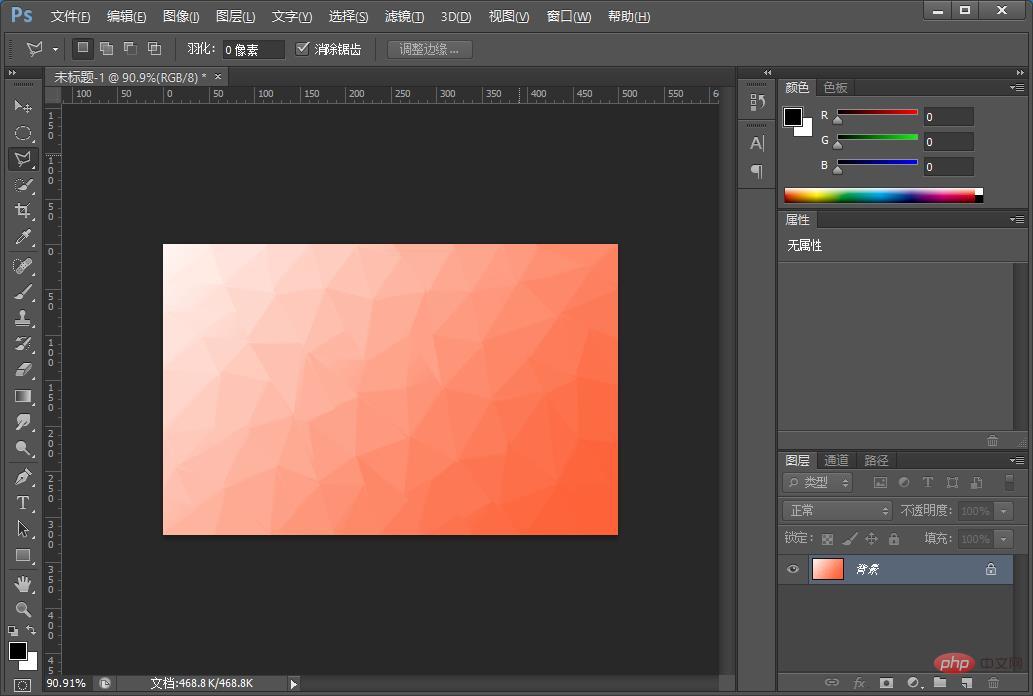
)
)
以上是新手入門:如何利用ps多邊形套索工具繪製晶格化背景圖(總結)的詳細內容。更多資訊請關注PHP中文網其他相關文章!
陳述:
本文內容由網友自願投稿,版權歸原作者所有。本站不承擔相應的法律責任。如發現涉嫌抄襲或侵權的內容,請聯絡admin@php.cn


)